- Autor Jason Gerald [email protected].
- Public 2024-01-15 08:24.
- E modifikuara e fundit 2025-01-23 12:46.
Mund të importoni imazhe në Photoshop, si në një kompjuter ashtu edhe në një pajisje celulare. Ndërsa mund të importoni një numër të pakufizuar imazhesh në versionin kompjuterik të Photoshop, do t'ju duhet të përdorni një aplikacion tjetër përveç Photoshop Express për të punuar me më shumë se një imazh. Ju duhet të shkarkoni Adobe Photoshop Mix nga Google Play Store (Android) ose App Store (iOS). Ky wikiHow ju mëson se si të importoni imazhe në Photoshop në kompjuterë dhe pajisje të lëvizshme.
Hapi
Metoda 1 nga 2: Përdorimi i Photoshop në një kompjuter
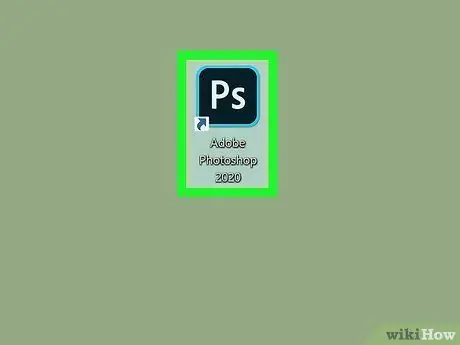
Hapi 1. Hapni Photoshop në kompjuterin tuaj PC ose Mac
Ky aplikacion shfaqet në " Të gjitha Aplikacionet "Në menunë" Start "të Windows, ose dosjen" Applications "në MacOS. Përdoreni këtë metodë nëse doni të importoni një imazh të vetëm në një projekt Photoshop.
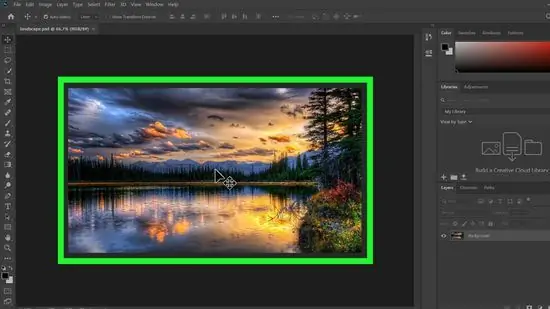
Hapi 2. Hapni skedarin me të cilin dëshironi të punoni
Klikoni në menunë " Skedar ", zgjidhni" Hapur ”, Dhe klikoni dy herë në skedarin e dëshiruar.
Për të krijuar një skedar të ri, shtypni shkurtoren Ctrl+N (Windows) ose Cmd+N (Mac), emërtoni skedarin dhe klikoni " Ne rregull ”.
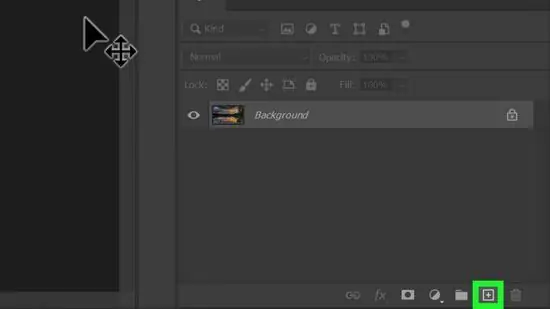
Hapi 3. Klikoni ikonën "Shtresa e re"
Shtë në këndin e poshtëm të djathtë të panelit "Shtresat". Ikona duket si një fletë katrore letre me qoshet e palosura. Një shtresë e re do të krijohet më pas.
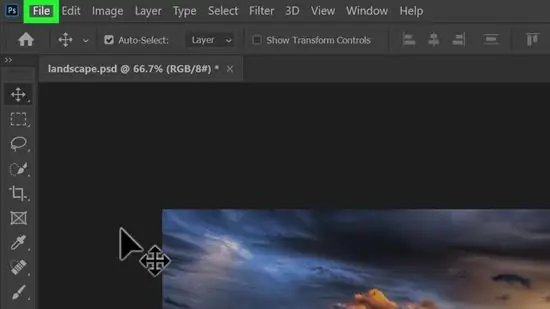
Hapi 4. Klikoni në menunë File
Shtë në këndin e sipërm të majtë të ekranit.
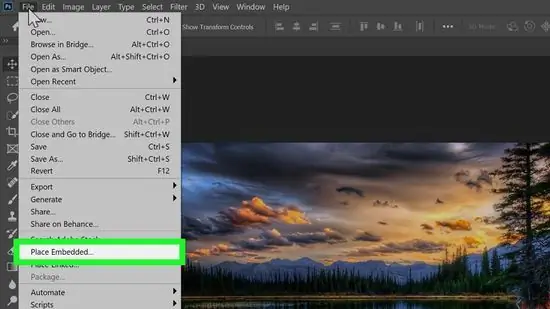
Hapi 5. Klikoni Vendi…
Shtë në mes të menysë. Pas kësaj, do të hapet një dritare e shfletimit të skedarëve kompjuterikë.
Ky opsion është etiketuar si " Vendi i integruar ”Në disa versione të Photoshop.
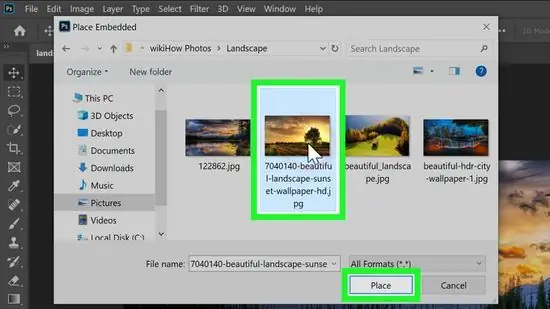
Hapi 6. Zgjidhni imazhet që dëshironi të importoni dhe klikoni Vendi
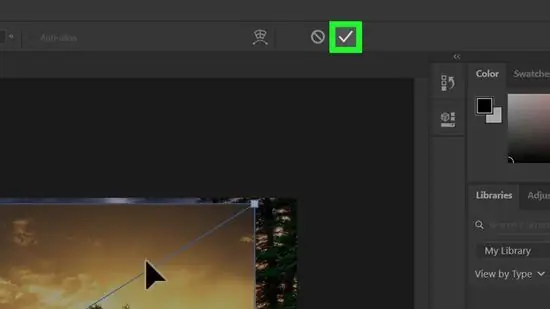
Hapi 7. Klikoni ikonën e shënimit
Shtë në krye të ekranit. Imazhi tani është vendosur në një shtresë të re.
Metoda 2 nga 2: Përdorimi i Photoshop Mix në një telefon ose tabletë

Hapi 1. Hapni Adobe Photoshop Mix
Kjo ikonë e aplikacionit duket si dy qarqe njëra mbi tjetrën. Mund ta gjeni në ekranin fillestar ose sirtarin e aplikacionit, ose duke e kërkuar.
- Nëse nuk keni Adobe Photoshop Mix, mund ta merrni falas nga Google Play Store (Android) ose App Store (iOS).
- Aplikacioni Photoshop Express mbështet vetëm redaktimin e një imazhi (për seancë), dhe këtë mund ta bëni duke shtypur butonin " Hapur "nga menyja" Skedar " Sidoqoftë, Photoshop Mix kërkon që ju të regjistroheni në shërbimin Adobe Suite për ta përdorur atë. Sidoqoftë, mund ta përdorni aplikacionin me një provë 7-ditore falas.
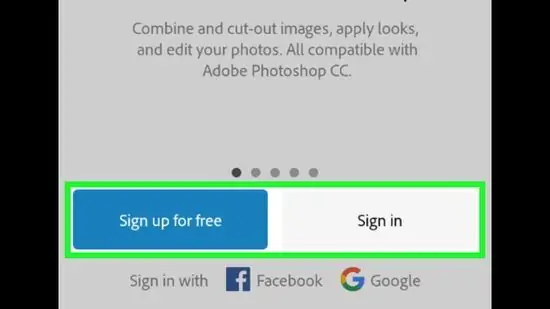
Hapi 2. Krijoni ose regjistrohuni në një llogari nëse ju kërkohet
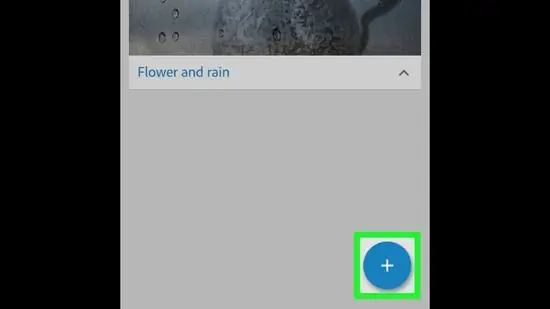
Hapi 3. Prekni ikonën e rrethit blu me një shenjë plus ("+")
Ju mund ta shihni këtë ikonë në këndin e poshtëm të djathtë të ekranit. Ky buton është butoni për të krijuar një projekt të ri.
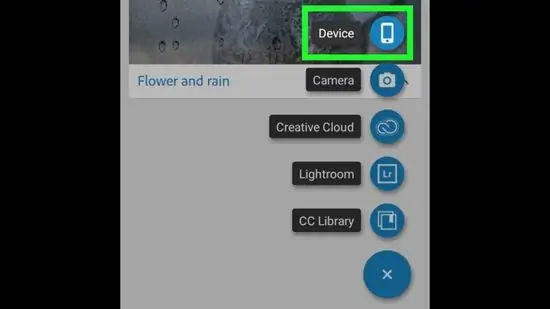
Hapi 4. Prekni Pajisjen
Nëse tashmë keni imazhin e dëshiruar në telefonin tuaj, do t'ju çojë në dosjen e imazheve të pajisjes. Mund të prekni një opsion/vendndodhje tjetër të ruajtjes.
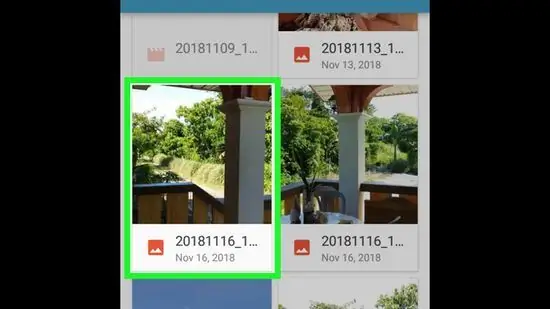
Hapi 5. Prekni imazhin
Ju mund ta redaktoni imazhin më tej duke përdorur mjetet e paraqitura më lart dhe poshtë figurës.
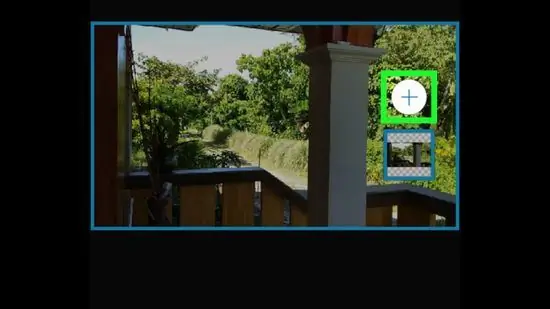
Hapi 6. Prekni ikonën e vogël të rrethit të bardhë me një shenjë plus ("+")
Kjo ikonë është në të djathtë të figurës. Pasi të prekeni, do t'ju kërkohet të hapni një imazh tjetër.
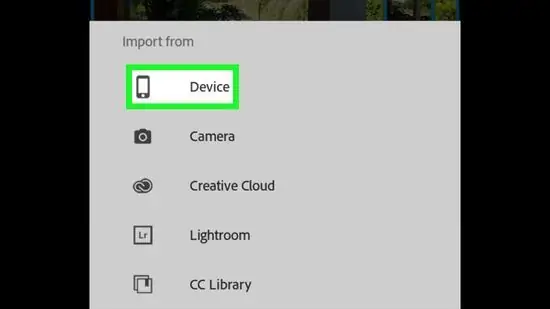
Hapi 7. Prekni Pajisjen
Nëse imazhi i dëshiruar është ruajtur tashmë në telefonin tuaj, do të çoheni në dosjen e ruajtjes së imazhit të pajisjes. Nëse imazhet ruhen në drejtori të tjera, prekni dosjet për t'i kërkuar ato.
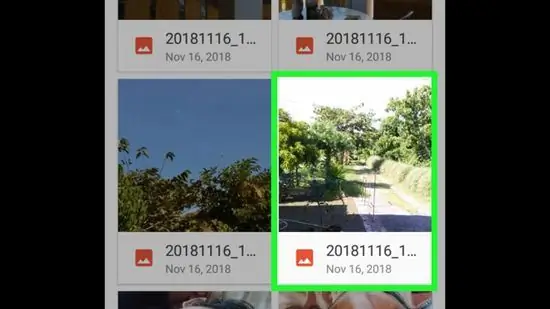
Hapi 8. Prekni imazhin
Tani, imazhi i dytë është në shtresën tjetër në dritaren Mix. Ju mund të keni nevojë të rivendosni madhësinë e kanavacës.
Ju mund të redaktoni më tej imazhin duke përdorur të gjitha mjetet e paraqitura më lart dhe poshtë figurës
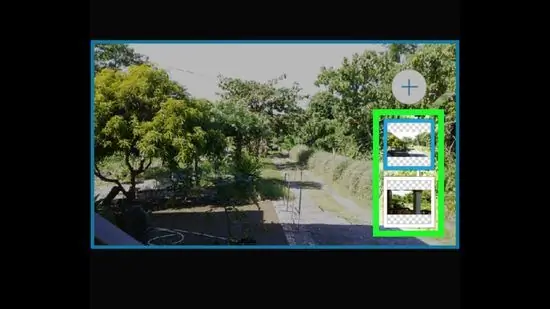
Hapi 9. Prekni imazhet për të kaluar nga një imazh/shtresë në tjetrën
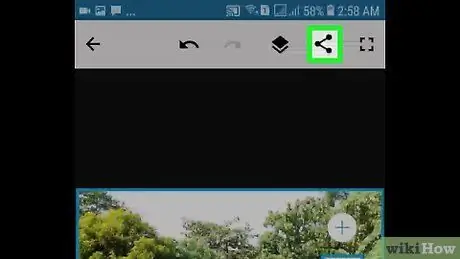
Hapi 10. Prekni ikonën "Share"
Shtë në këndin e sipërm të djathtë të dritares së aplikacionit.
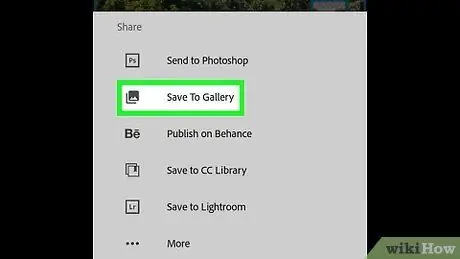
Hapi 11. Prekni Save To Gallery për të ruajtur një kopje të krijimit
Ju gjithashtu mund të ndani imazhe përmes aplikacioneve të pajtueshme nga opsioni •••.






